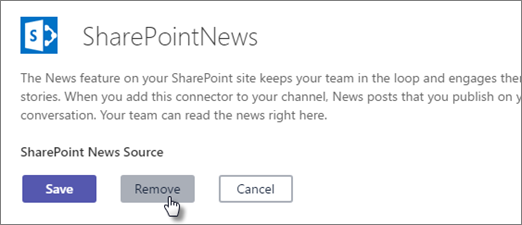Importante:
-
Mentre ci impegniamo continuamente per migliorare e unificare i servizi, il connettore SharePoint News verrà ritirato il 22 luglio 2024.
-
A partire dal 22 luglio 2024 verrà interrotta la creazione di nuovi connettori di SharePoint News in Microsoft Teams. I connettori di SharePoint News esistenti verranno ritirati e gli utenti non riceveranno più le nuove notifiche post tramite questo connettore a partire dal 26 agosto 2024. Altre informazioni sull'impatto sugli utenti, le soluzioni alternative e le attività per gli amministratori sono disponibili qui.
Microsoft Teams è un'area di lavoro basata su chat che riunisce persone, conversazioni, contenuti e strumenti per una collaborazione più semplice. Quando si crea un team, si crea o ci si connette a un gruppo di Microsoft 365 esistente e il gruppo ottiene un sito del team di SharePoint. I siti del team di SharePoint includono la caratteristica Notizie, che consente di mantenere aggiornato il team e coinvolgerlo con storie importanti o interessanti. Per migliorare ulteriormente la collaborazione, è possibile configurare un canale di Microsoft Teams associato al sito del team in modo da visualizzare automaticamente i post di notizie dal sito del team durante una conversazione del canale.
Note:
-
Alcune funzionalità sono introdotte gradualmente nelle organizzazioni che hanno acconsentito a partecipare al programma Targeted Release. Ciò significa che questa caratteristica potrebbe non essere ancora disponibile o essere diversa da quella descritta negli articoli della Guida.
-
Questa caratteristica usa un connettore SharePoint News. Per usare un connettore, è necessario avere una licenza di Exchange Online.
Configurare le notizie in un canale di Teams
-
In Teams, passare al team e al canale in cui si vogliono visualizzare i messaggi sui post di notizie. Facoltativamente, è possibile creare un nuovo canale per i post. Per informazioni su come eseguire questa operazione, vedere Team e canali.
Nota: Il canale del team in cui si vogliono pubblicare post di notizie deve essere associato al sito del team in cui vengono pubblicati i post di notizie.
-
Fare clic sui puntini di sospensione (...) a destra del nome del canale e quindi su Connettori.
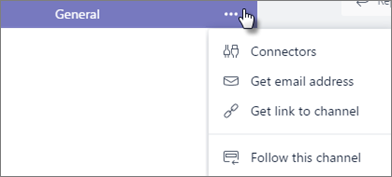
-
Trovare Notizie di SharePoint e quindi fare clic su Aggiungi. Se SharePoint News non è visualizzato, cercarlo usando la casella di ricerca a sinistra.
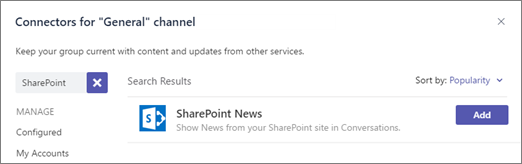
-
Fare clic su Installa.
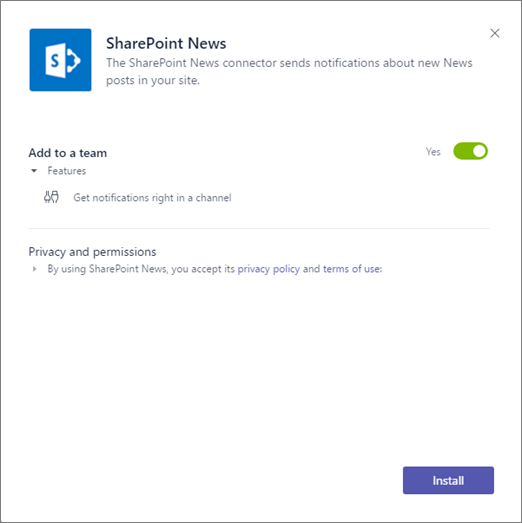
-
Fare clic su Salva.
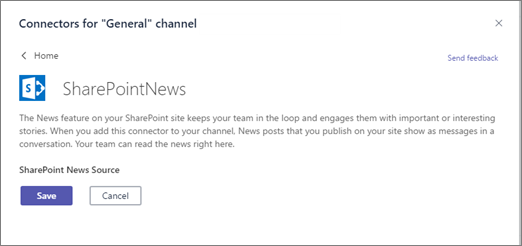
Fatto! Ora, ogni volta che si pubblica un post di notizie nel sito del team, viene visualizzata una notifica come parte della conversazione nel canale di Teams.
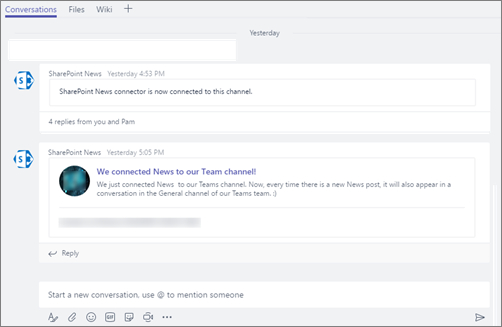
Rimuovere notizie da un canale di Teams
-
In Teams, passa al team e al canale in cui vuoi rimuovere la funzionalità Notizie.
-
Fare clic sui puntini di sospensione (...) a destra del nome del canale e quindi su Connettori.
-
In Gestisci fare clic su Configurata.
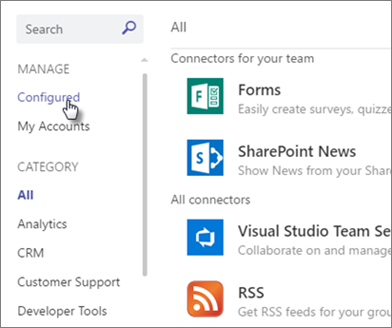
-
Trovare Notizie di SharePoint, fare clic su 1 Configurata e quindi su Gestisci.
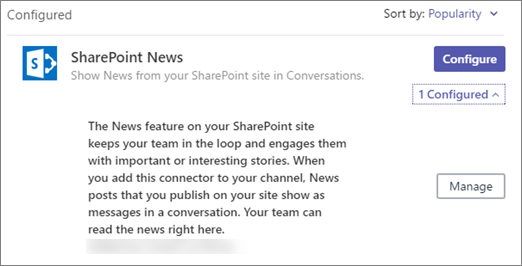
-
Fare clic su Rimuovi.